그들은 그림이 천 단어의 가치가 있다고 말합니다.수백만 단어의 가치가있는 동영상을 만들지 않습니까? 그렇기 때문에 GIF 파일은 인터넷을 통해 엄청나게 인기를 얻은 이유입니다. 정지 사진이 그렇지 않을 때 애니메이션 방식으로 우리의 견해와 감정을 표현할 수 있고 전체 비디오가 과도하게 사용되기 때문입니다. 블로그, 포럼 및 이미지 보드가 이러한 애니메이션으로 폭발하고 있지만, 세계 최대의 소셜 네트워크에서는 사용자가 애니메이션 GIF를 타임 라인에 게시 할 수 없으므로 Facebook은 그다지 친절하지 않았습니다. 아니요, Facebook은이 옵션을 제공하기 시작하지 않았지만 여전히 GIF를 게시 할 수 없지만 이제 GIPHY 컬렉션의 GIF를 소셜 네트워크에 재생 가능한 형식으로 게시 할 수 있습니다. 점프 후 방법을 알아 봅시다.
잘 모르는 사람들에게 GIPHY는 큰 GIF입니다.사용자가 여러 아티스트가 게시 한 흥미로운 GIF를 찾아 서비스에 공유 할 수있는 저장소입니다. 이 서비스는 편집자 추천, 여러 카테고리, 추천 태그, 아티스트 스포트라이트 및 인기 태그를 홈 페이지에 제공하여 올바른 GIF를 찾는 데 도움이됩니다. 또한 홈페이지 상단 표시 줄에서 반응 GIF, 사용 가능한 모든 범주 및 모든 아티스트로 이동할 수 있습니다. 마지막으로 홈 페이지에 원하는 키워드를 입력하여 GIF를 직접 검색 할 수 있습니다.
이 GIF 파일을 다시 게시 해 드리겠습니다.페이스 북 타임 라인. GIPHY를 방문하여 Facebook에서 공유하려는 GIF를 찾으십시오. 올바른 GIF를 찾아서 열면 왼쪽의 GIF 바로 아래에있는 공유 링크를 복사하십시오 (아래 스크린 샷에서 강조 표시됨).

링크를 복사 한 후 Facebook으로 이동하여상태 업데이트에 붙여넣고 원하는 다른 항목을 선택적으로 추가하십시오. 링크를 붙여 넣으면 Facebook은 일부 미디어가있는 다른 링크에 대해 생성 된 것과 유사하게 자동으로 링크에 대한 미리보기를 생성합니다.

링크를 게시하면 일반 링크와 달리 미리보기에 Facebook에 공유 된 비디오에서 볼 수있는 것과 유사한 재생 단추가 있습니다.
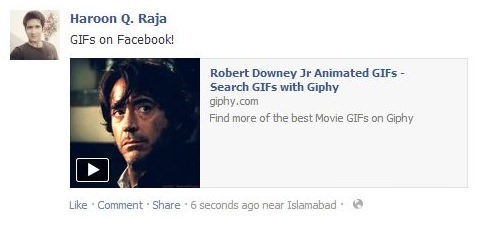
이 버튼을 클릭하면 GIF 파일이 확대되어 타임 라인에서 바로 재생됩니다. 개인 정보 설정에 따라 해당 게시물을 볼 수있는 사람이면 누구나 재생할 수 있습니다.
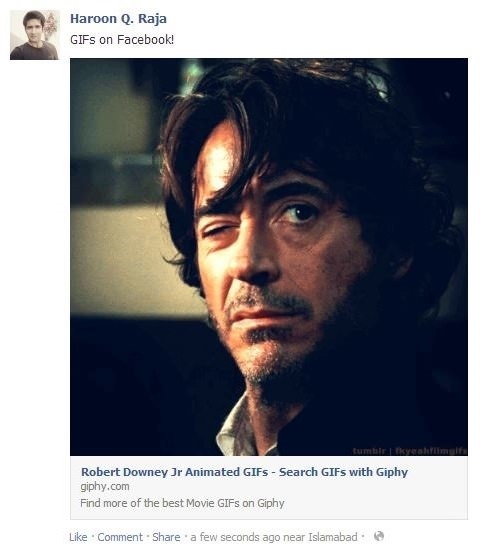
그게 전부입니다. 이것은 GIPHY의 아티스트가 아닌 한 자신이 만든 커스텀 GIF를 게시하는 방법은 아니지만 Facebook에서 계속해서 정보를 꾸밀 수있게 해주 며 GIPHY가 제공하는 컬렉션은 매 순간 사용할 수있는 무언가를 제공합니다.
[통하다 라이프 해커]













코멘트